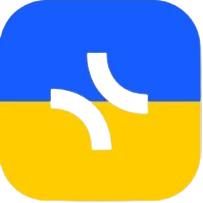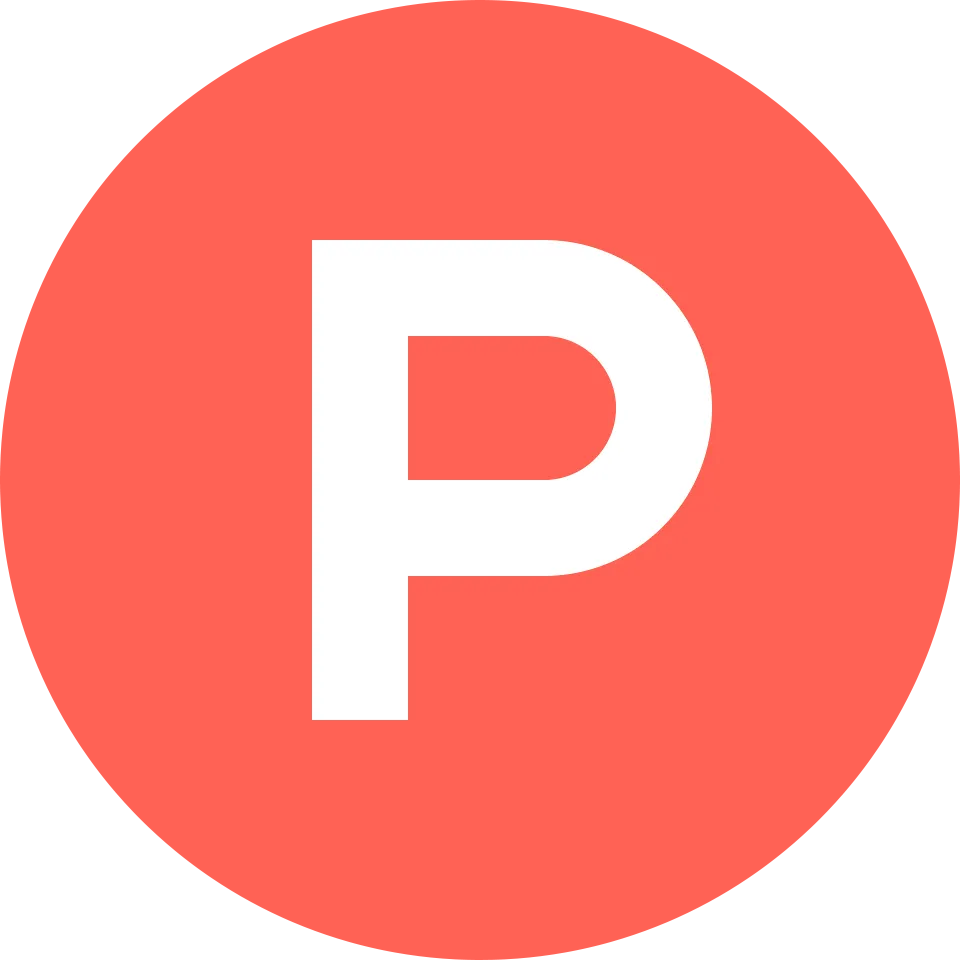Як і більшість людей, ви, мабуть, маєте дані, проєкти, документи та нотатки, розкидані по різних файлах і застосунках. Ви можете централізувати всю інформацію в одному місці, імпортувавши її до xTiles.
Як імпортувати
xTiles дозволяє імпортувати безпосередньо до вашого проєкту файли наступного типу:
- Markdown
Для цього увійдіть до вашого існуючого проєкту або створіть новий і виберіть пункт “Імпортувати” в меню в заголовку проєкту.
Далі, в автоматично відкритому провіднику файлів, знайдіть і виберіть markdown файл та натисніть OK.
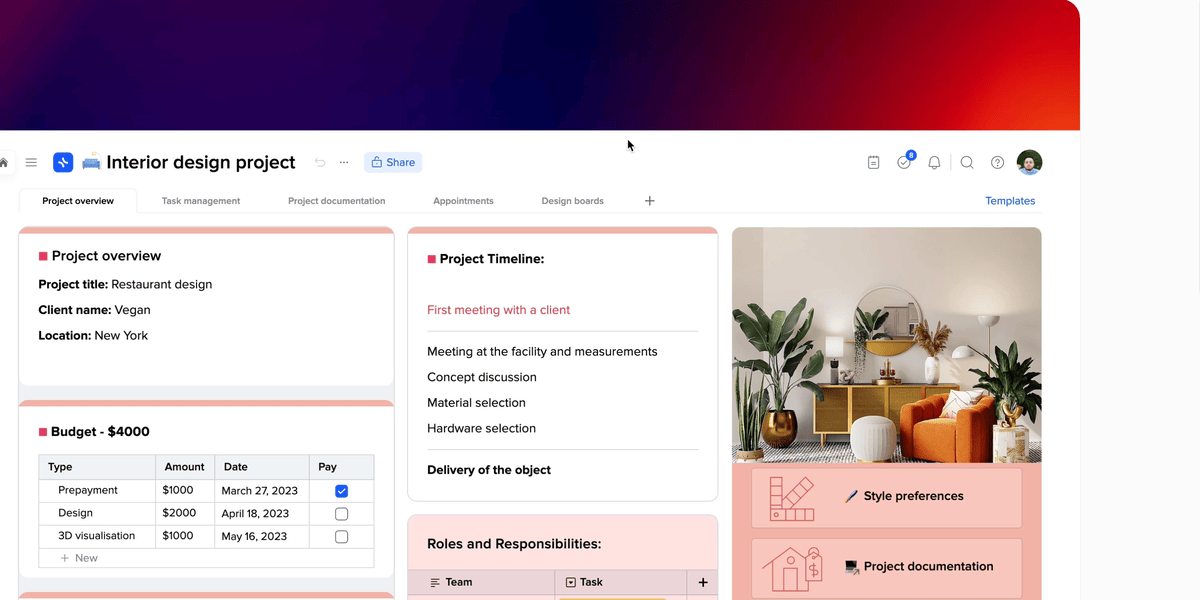
Вибраний файл буде імпортовано на одну сторінку.
Ви зможете потім організувати імпортовану інформацію на свій розсуд.
Примітка: Імпорт можна здійснювати лише посторінково в межах існуючого проєкту.
Інструкції до застосунків
Примітка: Ви також можете вбудувати Google Docs у xTiles за допомогою блоку вбудовування. Дізнайтеся більше про вбудовування тут →
Notion:
Будь-яку сторінку Notion, не пов’язану з базою даних, можна експортувати як файл Markdown. Повносторінкові бази даних будуть експортовано у форматі CSV з файлами розмітки для кожної підсторінки.
- Натисніть на іконку — у верхньому правому куті будь-якої сторінки Поняття, яку ви хочете експортувати. Натисніть кнопку Експортувати;
- У центрі екрана з’явиться спливаюче вікно із запитанням, який формат ви хочете завантажити і чи потрібно включати підсторінки;
- Виберіть Markdown зі спадного списку. Увімкніть опцію Включати підсторінки, якщо ви хочете завантажити сторінки, що містяться на сторінці, як окремі файли;
- Натисніть Експортувати, щоб завантажити на жорсткий диск zip-файл, що містить версію Markdown для вашої сторінки (сторінок) Поняття;
- Назвіть файл і виберіть місце, куди ви хочете його зберегти;
- Перейдіть до пункту “Імпорт” у меню xTiles, позначеному трьома крапками. Завантажте експортований файл.
Craft:
Ви можете експортувати окремий документ з Craft, перейшовши до розділу “Поділитися та опублікувати” на правій бічній панелі або можете відкрити документ правою кнопкою миші і обрати опцію експорту.
- Обирай “Уцінка”;
- Назвіть файл і виберіть місце, куди ви хочете його зберегти;
- Перейдіть до пункту “Імпорт” у меню xTiles, позначеному трьома крапками. Завантажте експортований файл.
Walling:
Ви можете перенести окремі дошки в xTiles.
- У розділі “Стіни” натисніть на іконку з трьома крапками в меню заголовка стіни і виберіть пункт “Експортувати стіну”;
- Експортуйте його як уцінку;
- Перейдіть до пункту “Імпорт” у меню xTiles, позначеному трьома крапками. Завантажте експортований файл.
Quip:
Ви можете переміщувати окремі сторінки до xTiles.
- У Quip натисніть на іконку документа у верхньому лівому куті будь-якої сторінки і виберіть пункт “Експортувати”.
- Експортуйте його як Markdown.
- У xTiles перейдіть до пункту “Імпорт” у меню, позначеному трьома крапками. Завантажте експортований файл з Quip.
Dropbox Paper:
Ви можете експортувати файли з Dropbox Paper окремо.
Для переміщення окремих файлів:
- У Dropbox Paper виберіть Завантажити з меню у верхньому правому куті екрана;
- Завантажте сторінку у форматі Markdown;
- Перейдіть до пункту “Імпорт” у меню xTiles, позначеному трьома крапками. Завантажте експортований файл.
Hackpad:
У Hackpad ви можете експортувати всі ваші файли одночасно!
- Виберіть Експорт праворуч від каналу Hackpad.
- Виберіть експорт як Markdown. Ви завантажите zip-файл.
- Розархівуйте завантажений файл і перейдіть до пункту “Імпорт” у меню xTiles, позначеного трьома крапками. Завантажте експортований файл.
Альтернативний спосіб швидкого імпорту даних до xTiles:
Використовуйте Web Clipper для зручного додавання цитат і посилань в xTiles. За допомогою цього інструменту ви можете в один клік зберегти потрібну інформацію в швидкі нотатки, а потім легко перенести її до відповідного проєкту.
Приєднуйтесь до наших спільнот та слідкуйте за оновленнями
Дізнайтеся більше про наші тарифні плани та доступні функції, відвідайте сторінку з цінами та оберіть найкращий варіант, що відповідає вашому робочому процесу.
Залишайтеся в курсі оновлень продукту xTiles за допомогою журналу оновлень.
Приєднуйтесь до спільноти xTiles на Slack та Discord, відвідайте канал Youtube та блог xTiles, а також слідкуйте за нами в соціальних мережах, щоб бути в курсі останніх новин, оновлень та чудового контенту!